Windows7操作系统安装过程图解
Windows 7 的安装非常简单,只需少量操作即可完成;
1、安装 Windows 7
1)开机设置好从光盘启动,放入安装盘启动计算机,也可以开机的时候按 F2/F12 选择启动设备;

2)稍等出来安装对话框,点“下一步”继续;

3)然后点击中间的“现在安装”按钮;

4)在出来的许可协议对话框下边,打勾“我接受许可条款”,点“下一步”;

5)接下来的安装方式中,点击“自定义(高级)”继续;

6)在出来的硬盘选项中,点下边的“驱动器选项(高级)”;
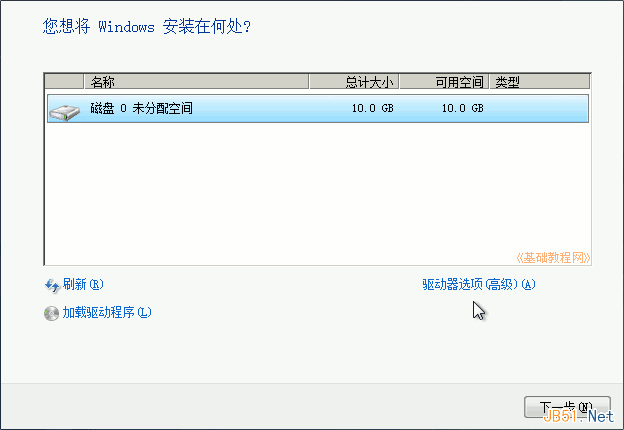
7)如果是新硬盘,点击“新建”,或者选择准备好的分区,一般是选择 C:盘,有20G空间;

8)新建操作会在开头自动创建一个100M的分区,点“下一步”继续;

9)然后出现正在安装提示框,此时耐心等待即可;

10)自动重启后提示更新注册表;

2、用户信息
1)等待“完成安装”;

2)接下来是输入用户名和计算机名称,可以用中文拼音,要按一下回车中文才能进去;
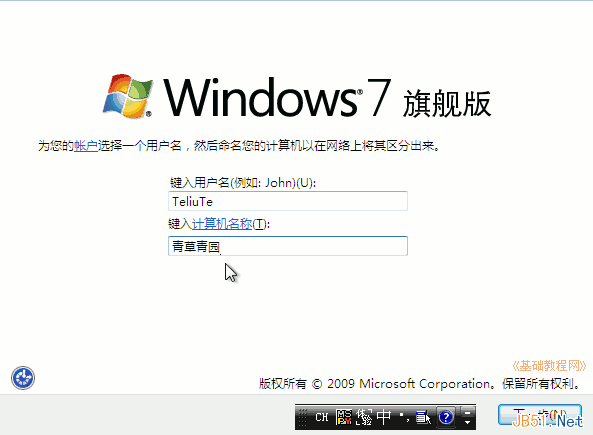
3)密码先不设,也就是直接点“下一步”;

4)接下来要求输入序列号,也可以先忽略,点下一步跳过去,试用30天;
5)在出来的自动更新对话框中,点“以后询问我”;

6)在日期时间对话框,检查一下然后点“下一步”;

7)在出来的连接网络设置中,选择“家庭网络”;

8)稍等出来“欢迎”界面;

9)等一会就可以看到 Windows 7 的桌面了;

本节学习了安装 Windows 7 的基础知识,如果你成功地完成了练习,请继续学习下一课内容;
相关文章
- 对windows安全模式应该不会陌生,因为这个在使用中经常提起,他在关键时候会帮助我们很大的忙,下面就为大家介绍下Windows安全模式的作用以及用处,不了解的朋友可以参考下2013-12-05
如何使用U盘安装windows7操作系统 win7系统U盘安装方法
现在在很多朋友都在使用WIN7或者WIN8系统,而小编的电脑安装的还是XP,所以就想能不能自己升级下电脑的操作系统呢?但是小编手边没有WIN7或者WIN8的安装光盘怎么办呢?下面2016-01-19第三方Windows To Go工具Rufus下载:把Win10操作系统装进U盘
如何把Win10操作系统装进U盘?本文将介绍使用第三方Windows To Go工具Rufus将Win10操作系统装进U盘,更多Rufus以及Rufus下载内容参考本文2015-09-03- 微软终于推出了下一代操作系统Windows10。新的操作系统将统一所有Windows版本,将在2015年通过一个操作系统来接管包括电脑、手机和平板电脑等多种设备。不过对于普通用户来2014-10-01
华尔街日报:Windows 9若欲成功 需修复与大公司技术买家的关系
今天,微软将公开下一版本Windows系统的部分细节,令业界先睹为快。《华尔街日报》周一撰文称,这一所谓的Windows 9、目前仍未公布正式名称的产品要想获得成功、续写微软帝2014-09-30Windows操作系统XP/win7/win8怎么查看文件夹大小(三种查看方法)
Windows操作系统作为全球应用最广的桌面操作系统,目前很多用户都是使用xp、win7、win8系统。 但用户在使用久了之后,不知不觉都会留下不少垃圾文件。那么WINDOWS XP/win7/2014-09-11- Microsoft公司从1983年开始研制Windows系统,最初的研制目标是在MS-DOS的基础上提供一个多任务的图形用户界面,接下来通过本文给大家介绍Windows操作系统种类详解,需要的2016-01-19


最新评论